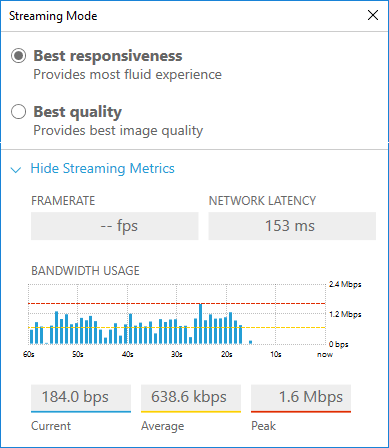Die vorliegende Übersetzung wurde maschinell erstellt. Im Falle eines Konflikts oder eines Widerspruchs zwischen dieser übersetzten Fassung und der englischen Fassung (einschließlich infolge von Verzögerungen bei der Übersetzung) ist die englische Fassung maßgeblich.
Streaming-Modi auf Windows-, Linux- und MacOS-Clients
Streaming-Modi auf Windows-Clients
-
Wählen Sie das Symbol Settings (Einstellungen).
Wählen Sie in der Dropdownliste den Streaming-Modus aus.
-
Wählen Sie im Fenster Streaming Mode (Streaming-Modus) eine der folgenden Optionen aus:
Beste Reaktionsfähigkeit
Beste Qualität
(Optional) Informationen zur Netzwerkleistung erhalten Sie durch Auswahl von Display Streaming Metrics (Streaming-Metriken anzeigen). Weitere Informationen finden Sie unter Streaming-Metriken.
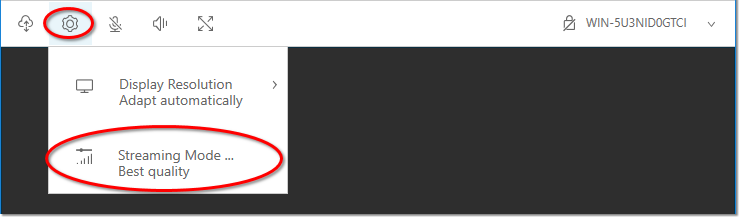
Schließen Sie das Fenster Streaming Mode (Streaming-Modus) .
Streaming-Modi auf macOS-Clients
-
Wählen Sie das DCVViewer-Symbol oben im Fenster.
Wählen Sie im Drop-down-Menü die Option Einstellungen aus.
Wählen Sie im Fenster „Einstellungen“ die Registerkarte „Anzeige“.
-
Wählen Sie eine der folgenden Optionen:
Beste Reaktionsfähigkeit
Beste Bildqualität
(Optional) Informationen zur Netzwerkleistung erhalten Sie durch Auswahl von Display Streaming Metrics (Streaming-Metriken anzeigen). Weitere Informationen finden Sie unter Streaming-Metriken.
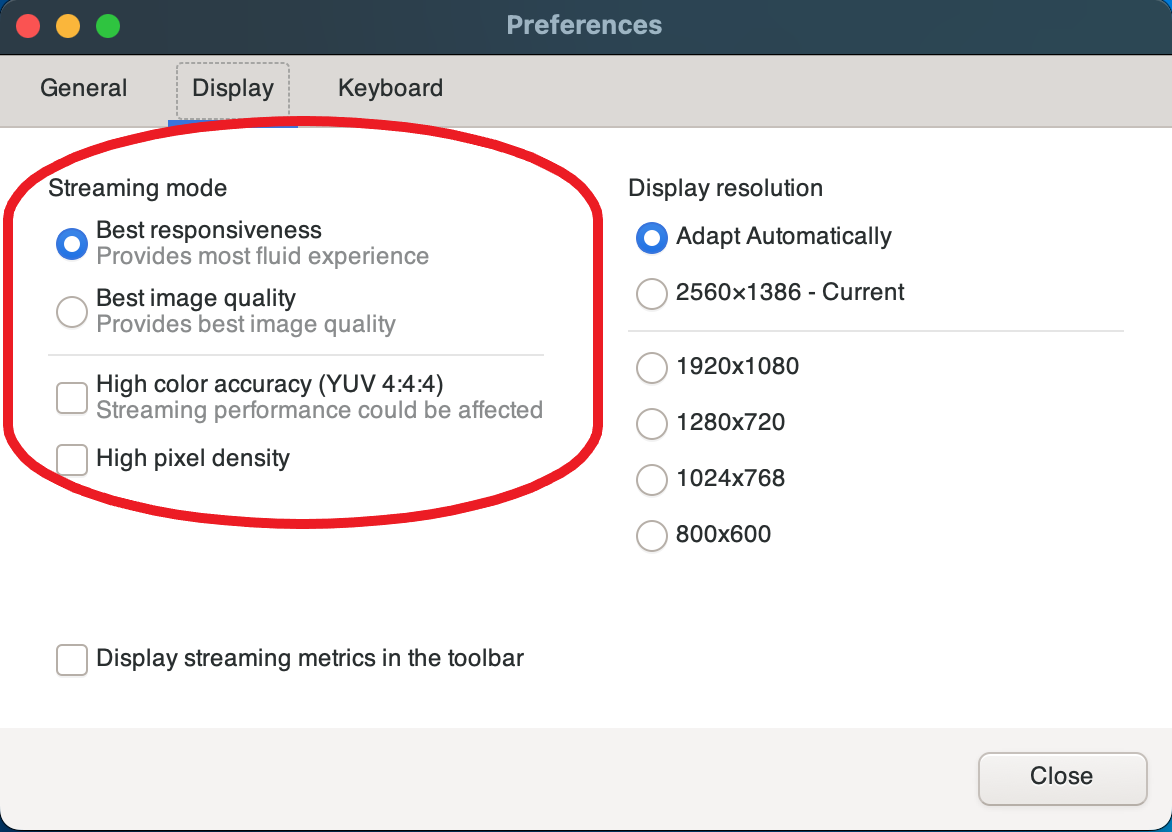
Schließen Sie das Einstellungsfenster.
Streaming-Modi auf Linux-Clients
-
Wählen Sie oben im Fenster das Einstellungssymbol. Streaming-Modus.
Wählen Sie im Fenster „Einstellungen“ die Registerkarte „Anzeige“.
-
Wählen Sie eine der folgenden Optionen:
Beste Reaktionsfähigkeit
Beste Bildqualität
(Optional) Informationen zur Netzwerkleistung erhalten Sie durch Auswahl von Display Streaming Metrics (Streaming-Metriken anzeigen). Weitere Informationen finden Sie unter Streaming-Metriken.
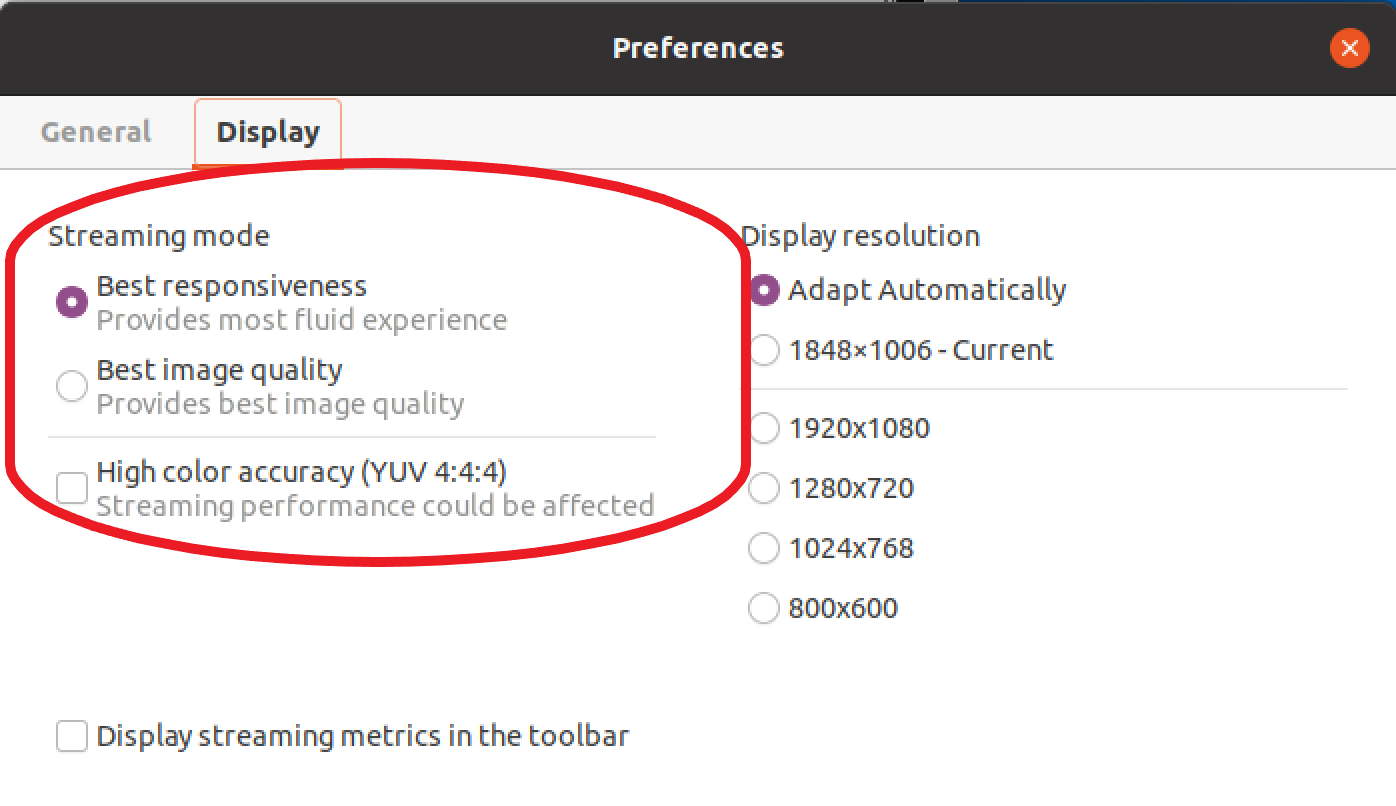
Schließen Sie das Einstellungsfenster.
Streaming-Metriken
Die Streaming-Metriken können verwendet werden, um Ihre Netzwerkleistung zu bewerten und festzustellen, welcher Streaming-Modus für Ihre Netzwerkbedingungen geeignet ist. Um die Streaming-Metriken anzuzeigen, wählen Sie Settings (Einstellungen), Streaming Mode (Streaming-Modus), Display Streaming Metrics (Streaming-Metriken anzeigen).
Die Streaming-Metriken zeigen die folgenden Echtzeit-Informationen an:
Anmerkung
Metriken werden für die aktuelle DCV Amazon-Sitzungsverbindung angezeigt.
Framerate — Gibt die Anzahl der Frames an, die jede Sekunde vom DCV Amazon-Server empfangen werden.
Netzwerklatenz — Gibt an, wie lange (in Millisekunden) ein Datenpaket benötigt, um an den DCV Amazon-Server und zurück an den Client gesendet zu werden.
Bandbreitennutzung — Gibt die Datenmenge an, die über die Netzwerkverbindung gesendet und empfangen wird. Die rote Linie zeigt den höchsten Netzwerkdurchsatz an. Die gelbe Linie zeigt den durchschnittlichen Durchsatz. Die blaue Linie zeigt den aktuellen Durchsatz (in Echtzeit).
Die folgende Abbildung zeigt ein Beispiel für Streaming-Metrikdaten.